可变产品
可变产品允许您提供产品的一组变体,并控制每个变体的价格、库存和图像等,例如您可以提供 不同大小和不同颜色的各种产品属性的组合等。
【添加可变产品】
一、设置产品类型
要添加可变产品,请创建新产品或编辑现有产品。
转到:“管理后台”->“产品”,点击”新增“产品按钮或编辑现有产品。
从产品数据下拉列表中选择可变产品。
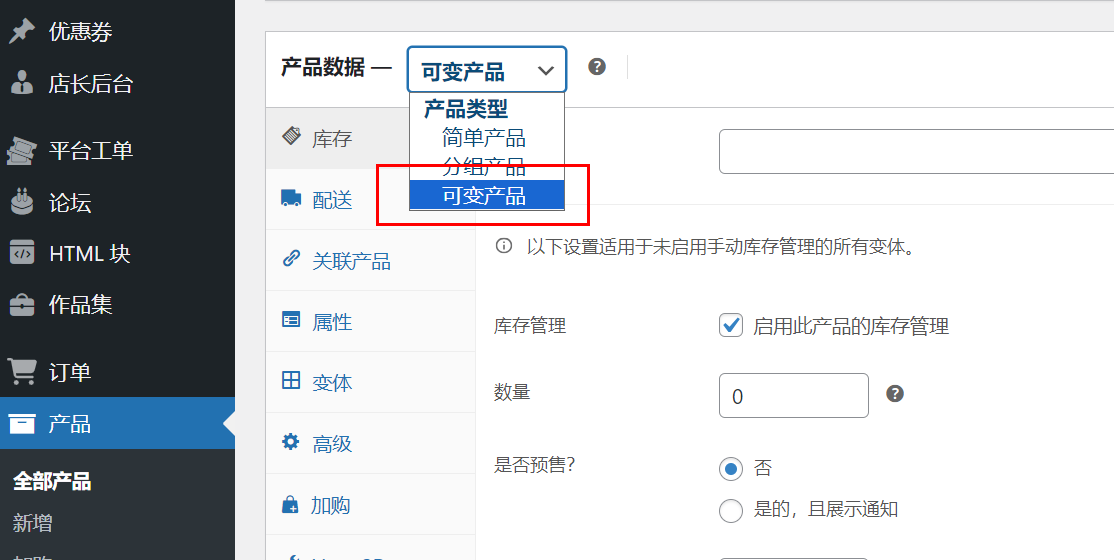
二、添加用于变体的属性
在创建产品变体之前需要先添加产品属性。在属性部分中,可以选择使用平台创建的全局属 性或特定于产品的自定义属性。属性添加部分与添加简单产品的属性相同,仅需在属性添加 处勾选“用于变体”即可。
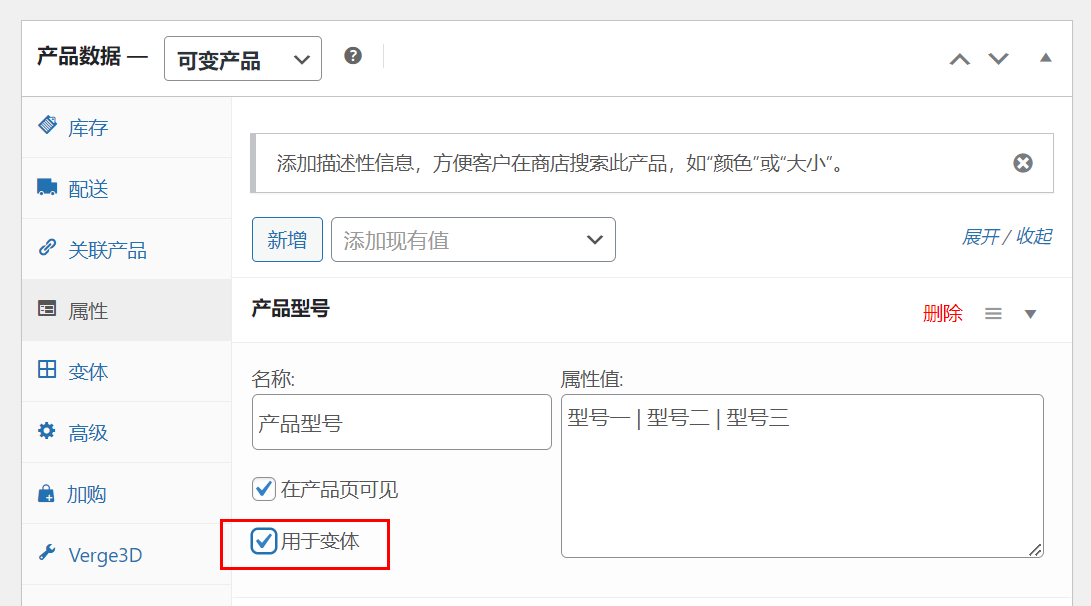
三、添加变体
创建并保存属性后,转到产品数据的“变体”部分。
(一)手动添加变体
转到“变体”标签处,点击“手动添加”按钮。
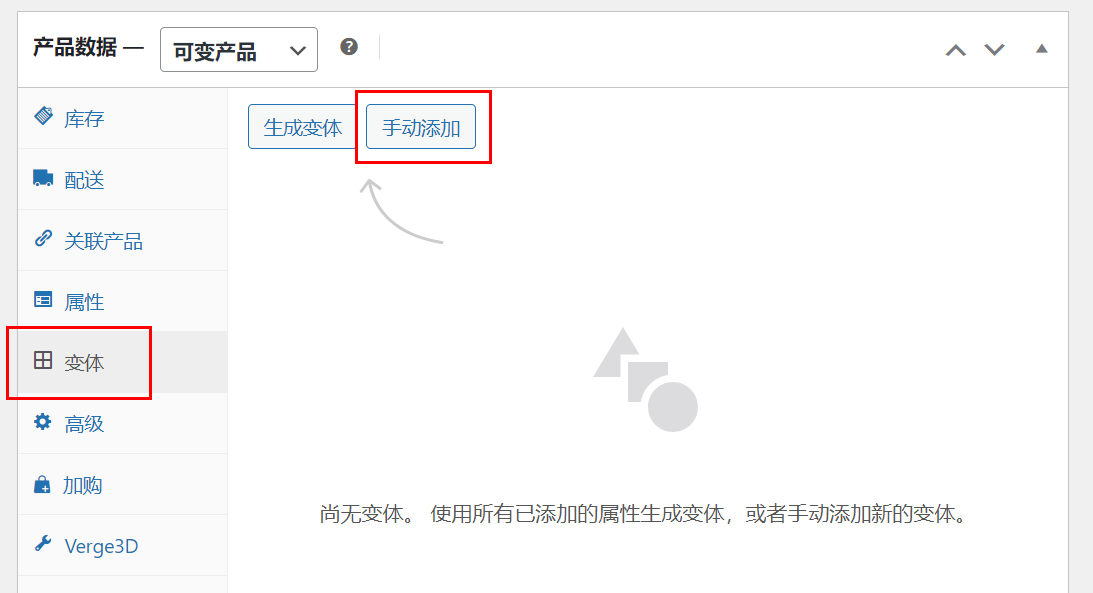
这里您可�以设置当用户浏览这个产品时看到的默认变体。如果没有设置默认值,则客户需要 自行从产品属性中选择具体属性。
如果你希望当用户访问产品页面时,默认已经选择了某个变体,请将这个变体设为默认值。
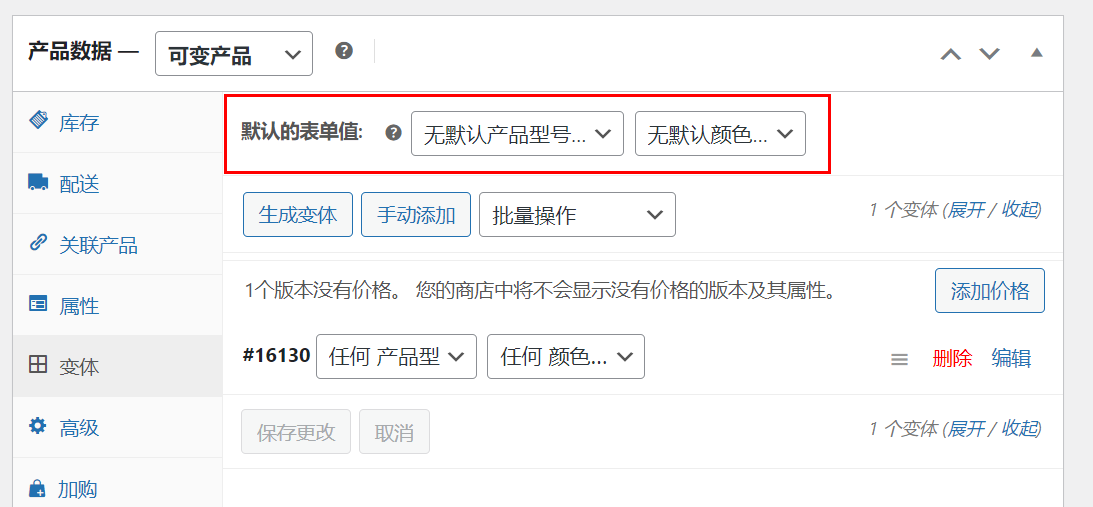
前端展示:未设置默认属性,客户点击加入购物车的提示信息:
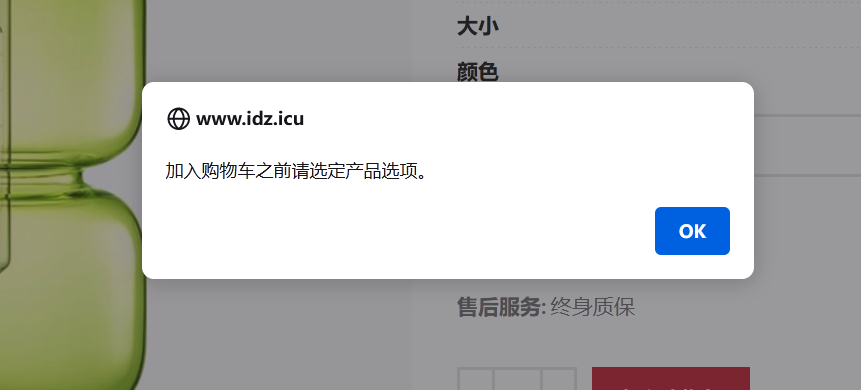
您只能在创建至少一个变体后设置默认值。
点击某个属性组合右侧的”编辑“按钮,会看到如下图所示选项,其中唯一必填字段是“日常售价”。
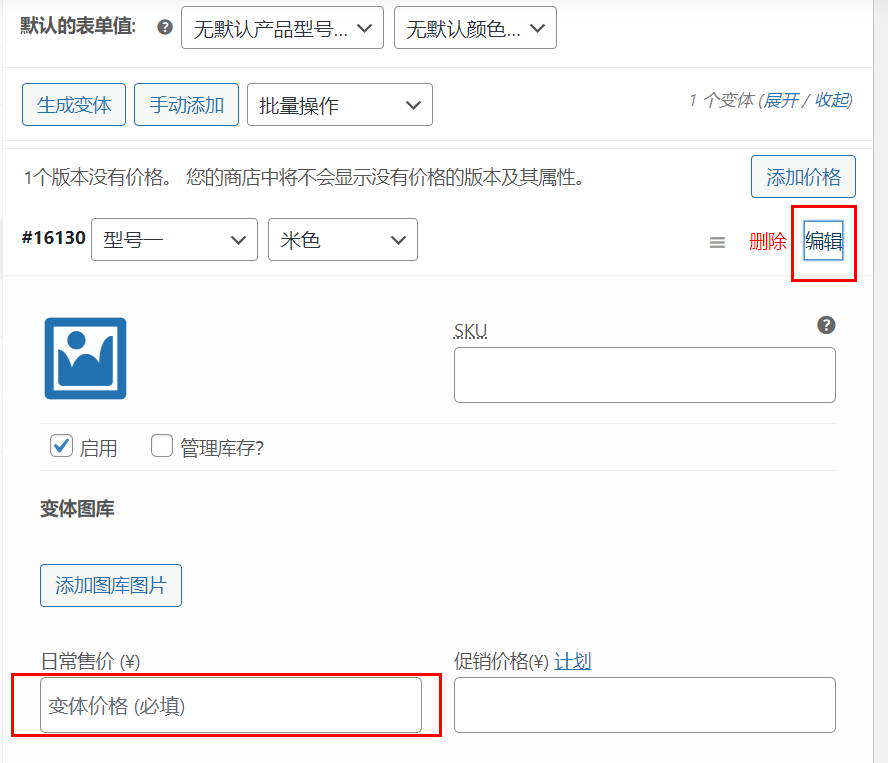
点击”手动添加“以继续添加其他的属性组合,最后选择保存更改。
这种方法需要逐个添加变体,下面介绍批量添加。
(二)创建所有可能的变体
选择为全部属性创建变体,系统会根据您的属性及其值创建各种可能的变体组合。
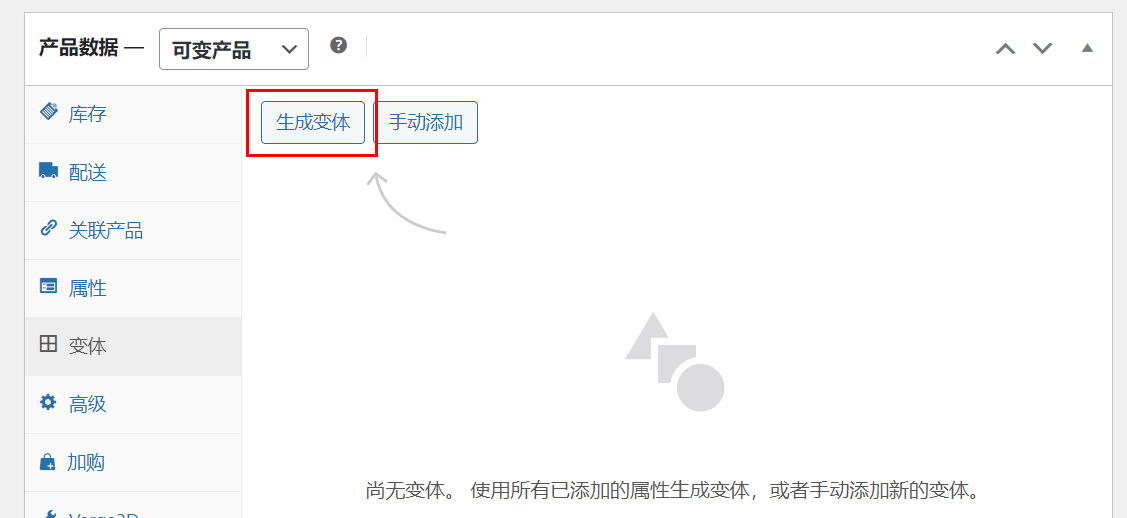
它将为每个可能的属性组合创建一个新的变体(单次运行最多创建50个变体)。如果您 有更多可能的组合,您可以再运行一次。例如,如果您有两个属性–颜色(值为蓝色和米色) 和型号(值为型号一和型号二),则会创建以下 变体:
- 型号一蓝色
- 型号一米色
- 型号二蓝色
- 型号二米色

如果以后添加了其他属性,则可能需要重新添加变体以使变体的属性组合正确工作。
四、查看多个变体
如果您有15个以上的产品变体,请使用下图所示的导航按钮翻页查看产品,每次翻页到一组 新的变体时,都会保存上一组变体所做的修改,您不用担心翻页时产品数据丢失。
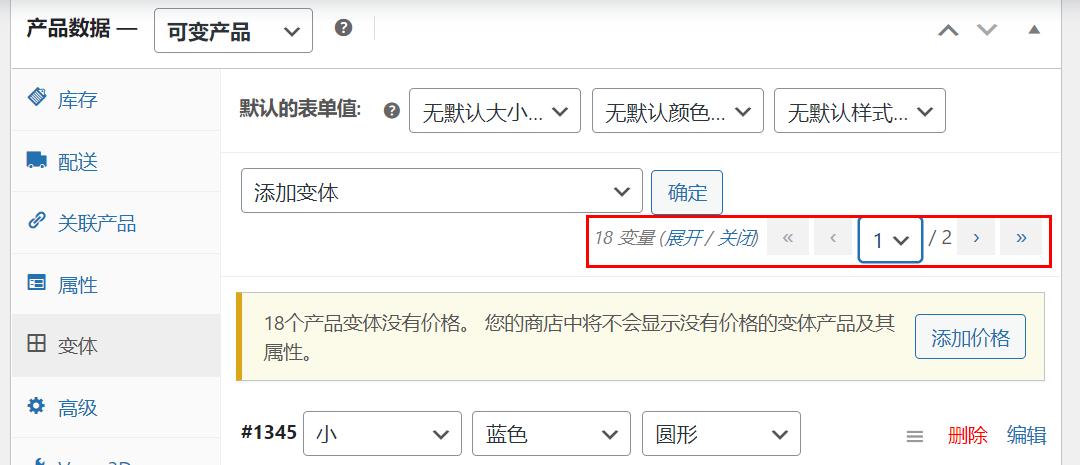
五、设置变体产品图片
可以为单个变体设置产品主图和图库。点击某个属性组合��右侧的编辑按钮,点击蓝色占位符 图片从媒体库上传或选择已有图片。点击变体图库图片按钮,同样从媒体库上传或选择已有 图片。
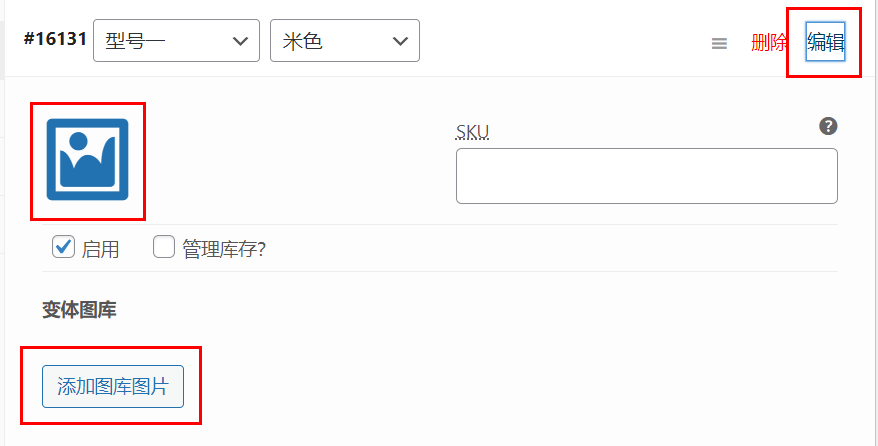
前端展示效果如下:
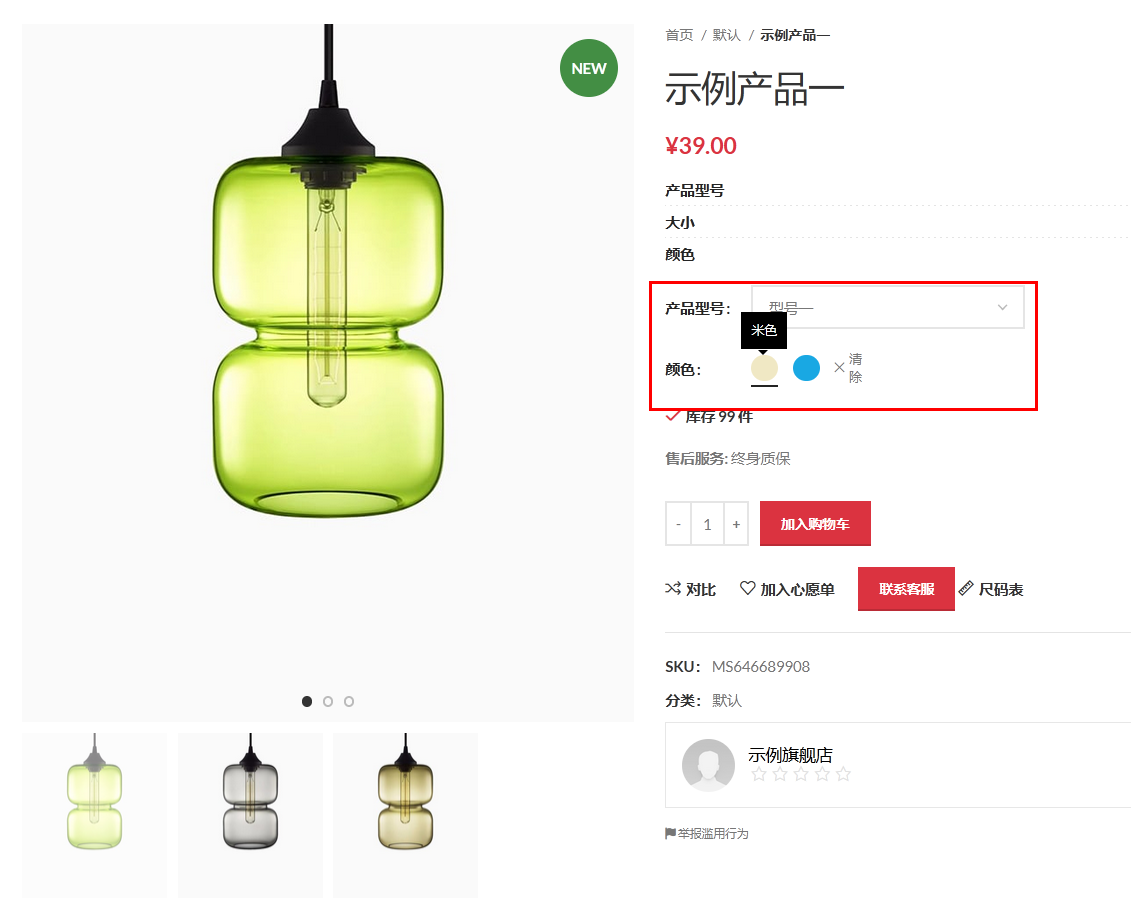
仅全局属性显示为标签形式,自定义属性为下拉框形式。未设置默认属性时,将展示主产品 的主图及图库。变体产品的主图及图库适用于本变体,如果某变体未设置主图,则使用主产 品的主图。如果某变体未设置图库,则展示上一次其他变体显示过的图库。
六、单个产品变体的配置
点击某个变体右边的编辑按钮,展开变体设置选项,如下图所示:
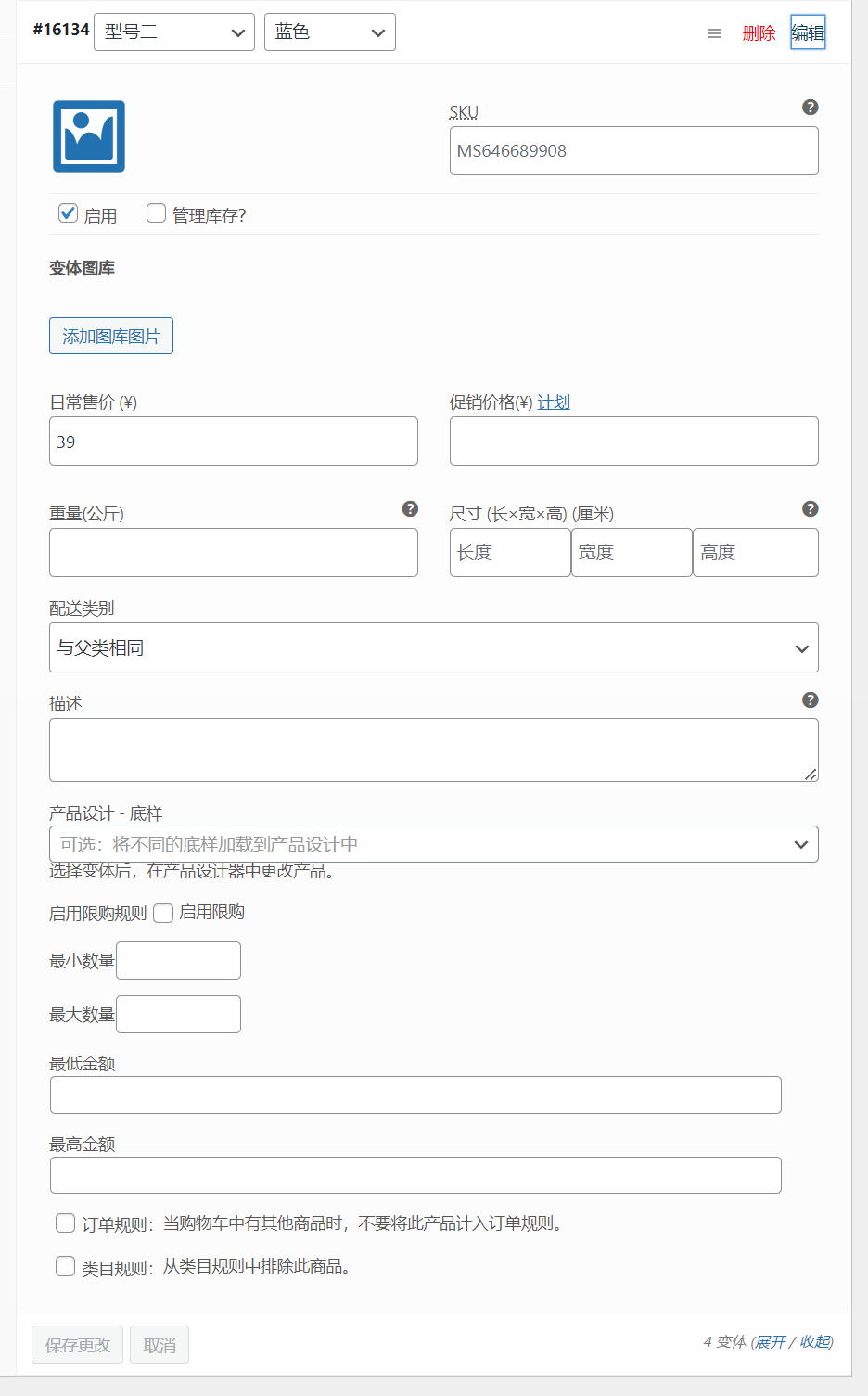
选项如下:
- 启用–启用或禁用该变体。
- 可下载(如适��用)–如果这是可下载的变体。
- 虚拟(如适用)–如果此产品不是实体产品,则不会包含配送设置。
- 日常售价(必填)–设置此变体的日常价格。
- 促销价格(可选)–在促销时设置此变体的价格。
- 库存数量–设置此变体的当前库存水平(须启用管理库存)
- 是否预售–设置此变体是否为预售产品,如果启用,则库存可以降至零以下。(须启用管理 库存)
- 低库存阈值–设置变体的低库存警戒值,如果未设置,将使用产品级别的库存阈值,请参考下方 的👉库存管理。
- 可下载文件(如适用)–如果是可下载产品,启用则可以添加文件供客户下载。
- 下载限制(如适用)–如果是可下载产品,则可以设置客户可以下载文件的次数,留空表示无限制。
- 下载到期(如适用)–如果是可下载产品,则可以设置购买后下载到期前的天数,留空表示无限制。
七、批量编辑变体
您可以对所有变体的状态、价格、库存等进行批量修改。下面演示批量设置所有变体的价 格:点击“批量操作”,选中“设置日常价格”。
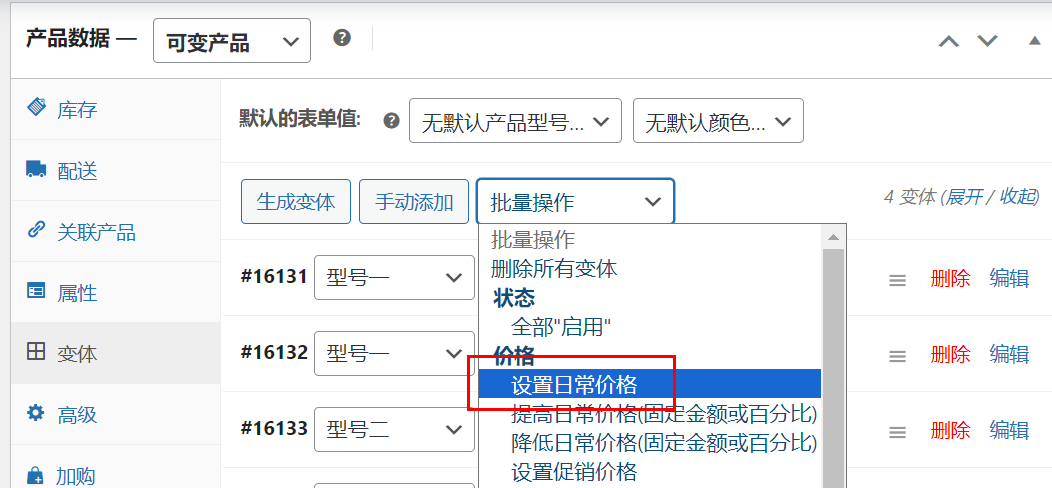
输入合适的值,点击确定
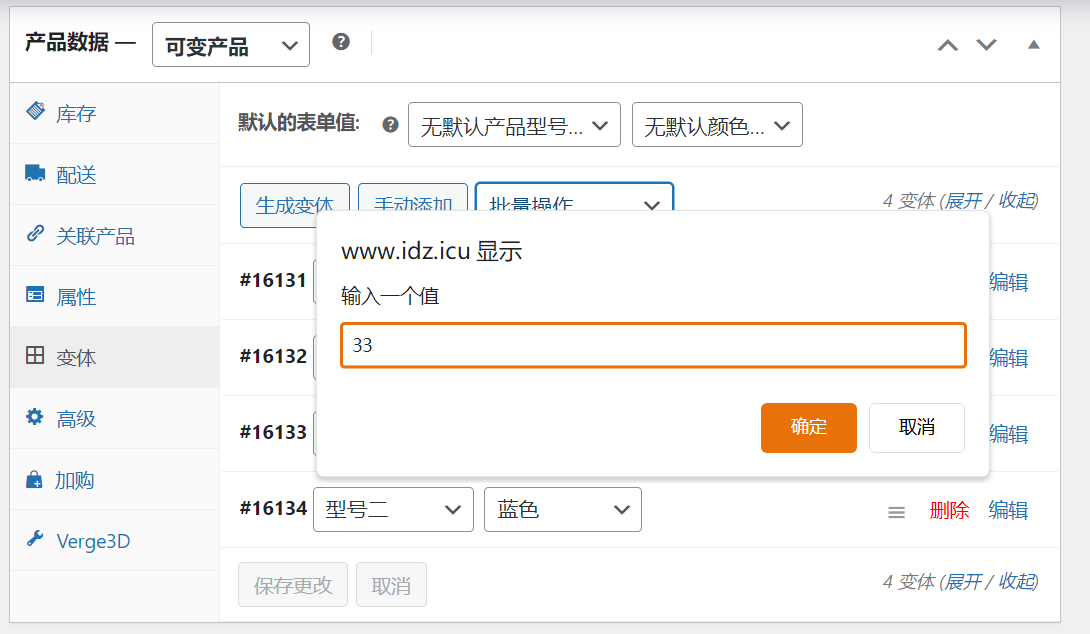
则所有变体的日常价格都会改变。
八、库存管理
可变产品的库存可以在产品层和变体层两个层面进行管理,区别在于产品层的库存会应用于 该产品的所有变体,而变体层的库存仅作用于您设置的单个变体上。
(一)产品级别库存管理
转到“库存”选项卡,选择“库存管理”可以在产品级别启用库存管理。
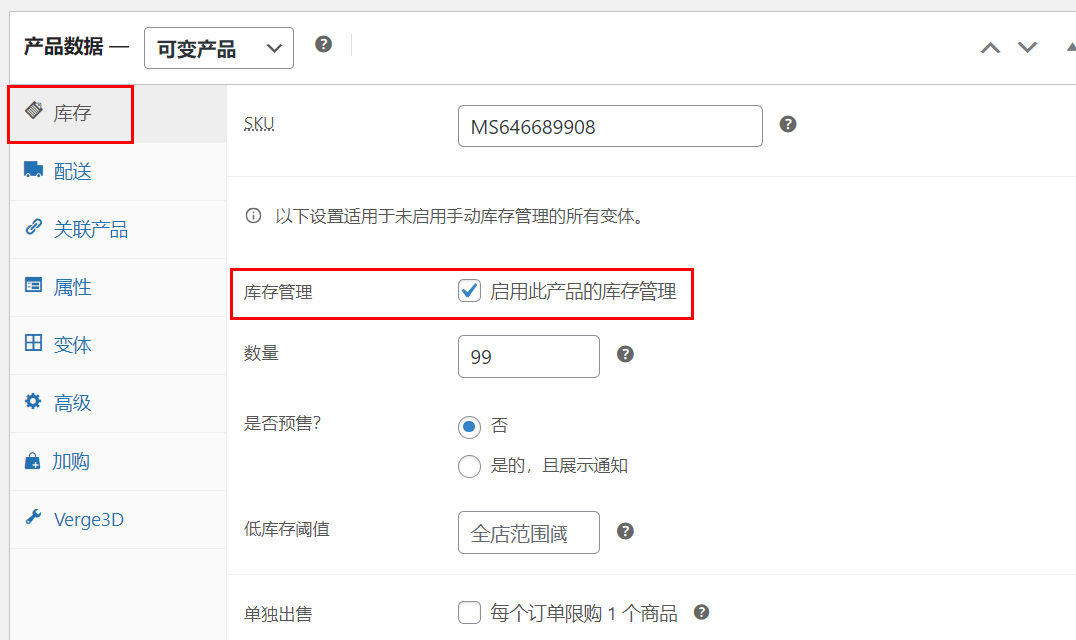
如果您选择在产品级别管理库存,则设置选项如下:
- SKU:产品的SKU。
- 库存管理:启用此选项可以在产品级别设置库存管理。
- 数量(须先启用库存管理):这个值将被用于控制所有变体的库存,除非您设置了变体级 别的库存。
- 是否预售:选择是否为预售产品。
- 低库存阈值:设置低库存的预警值,如果未设置低库存阈值,则将使用平台设置的默认值10。
- 单独出售 :一个订单只允许销售一个商品。
- 库存初始数量:应用于库存进度条(如适用)。
- 计量单位:产品数量的计量单位,如kg,个数等,应用于库存进度条(如适用)。
(二)变体级别库存管理
选择单独管理产品变体的库存时,您可以为每个变体设置库存属性。请转到”变体“选项卡处, 点击某一需要设置库存的变体,勾选其中的”管理库存“,会额外多出三个选项:库存数量、是 否预售以及低库存阈值,如下图所示:
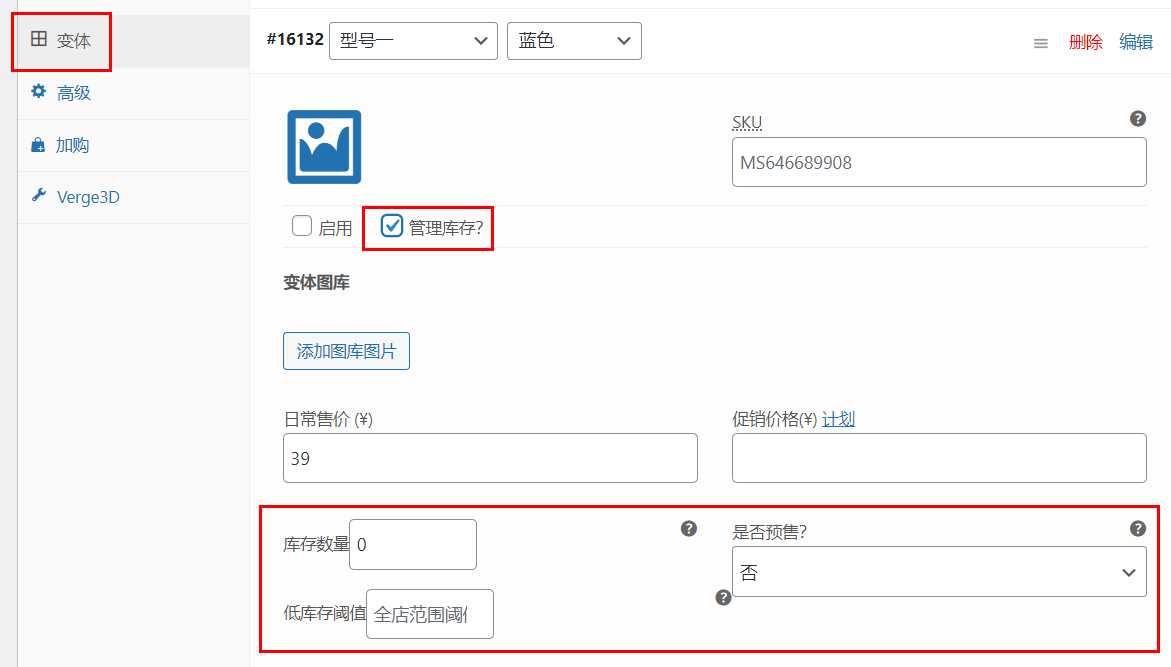
在“批量操作”中,可以批量调整所有变体的库存状态,例如是否有货等,正如上面我们设 置变体的日常售价一样。
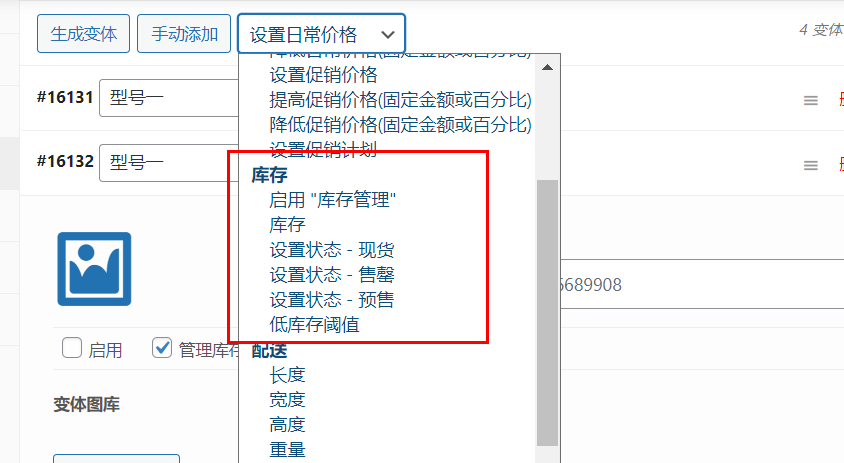
其他变体属性设置描述如下:
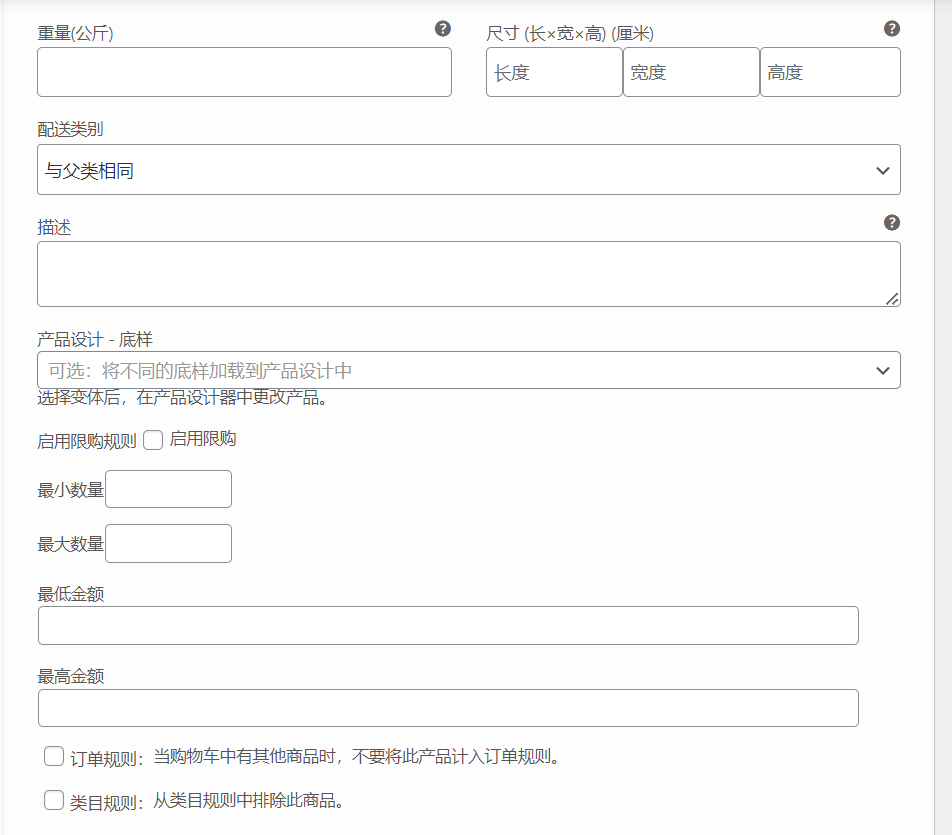
- 重量:变体的重量,或留空以使用产品级别的重量。
- 尺寸:变体的高度、宽度和长度,或留空以使用产品级别的尺寸。
- 配送类别:配送类别会影响运输成本。如果与产品级别不同,请设置此选项,具体请参考 运费设置部分。
- 描述:为此变体设置一个可选描述。
- 产品设计底样:指定该变体的可定制产品的底样,具体请参考产品设计配置。
- 启用限购规则:是否启用限购。
- 最小数量:限购的最小数量。
- 最大数量:限购的最大数量。
- 最低金额:限购的最低金额。
- 最高金额:限购的最高金额。
如果未设置变体的SKU、重量、尺寸和库存选项等,则它将使��用产品级别的值,每个变体必须 设置日常售价部分。